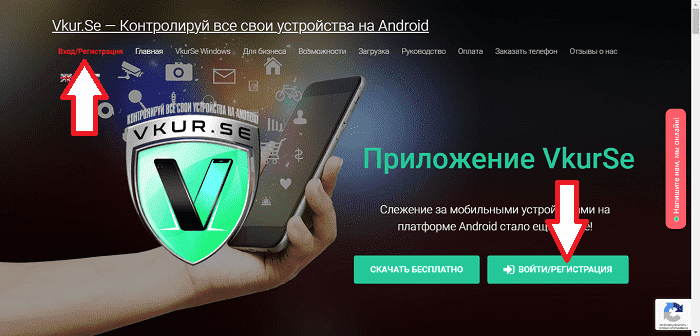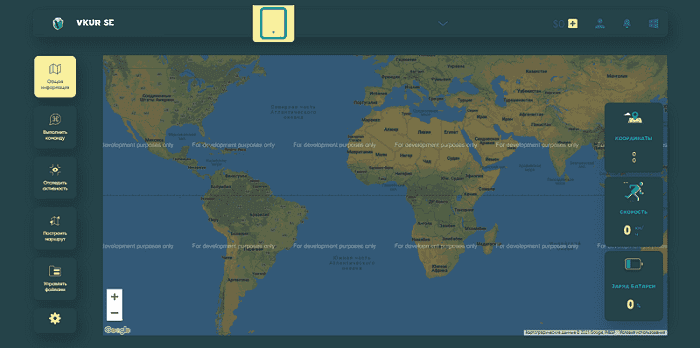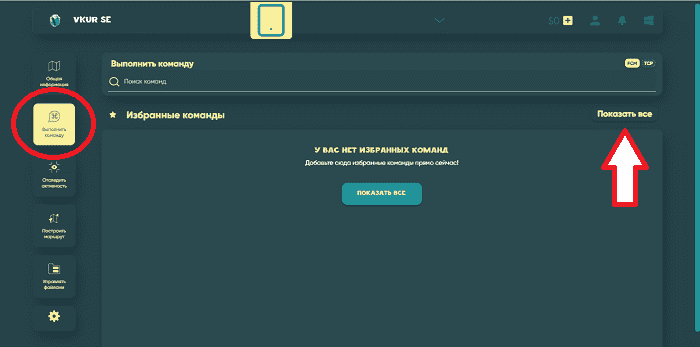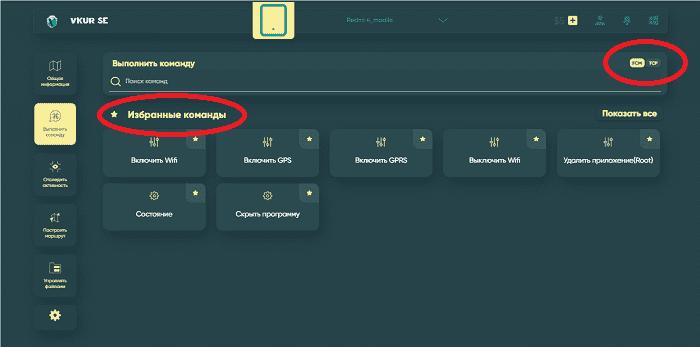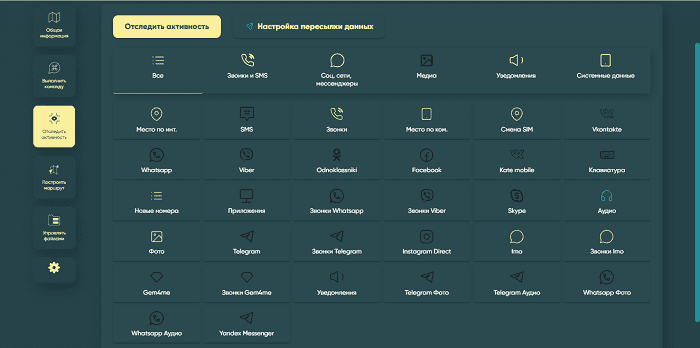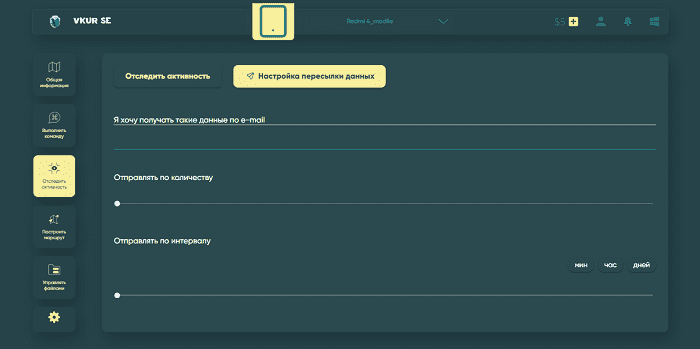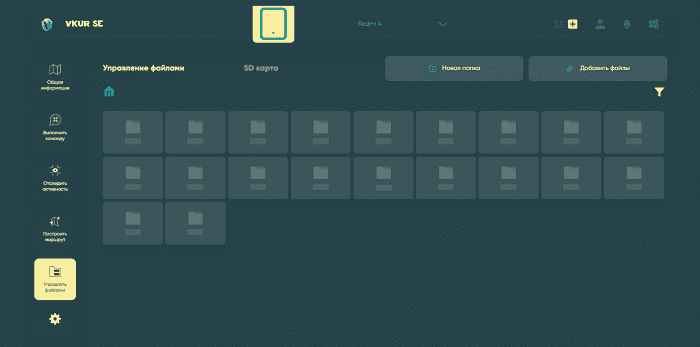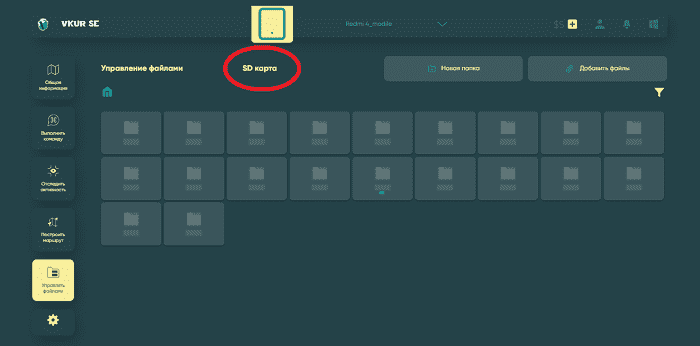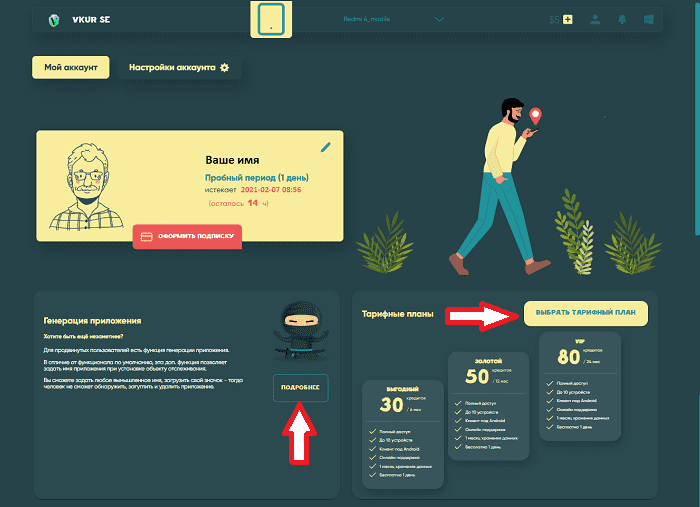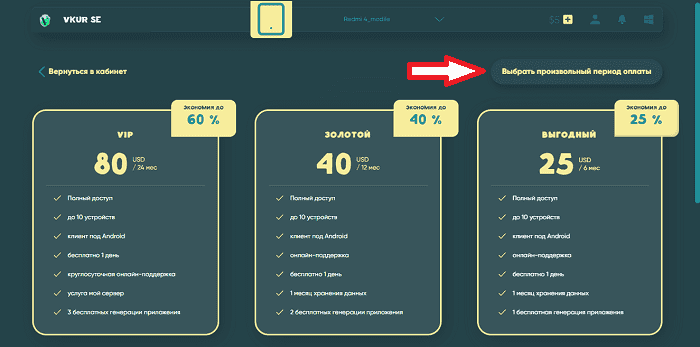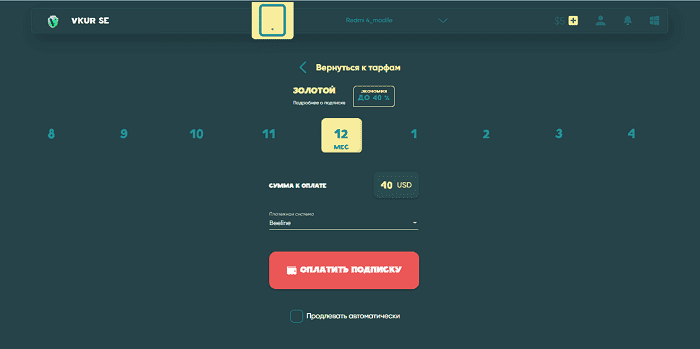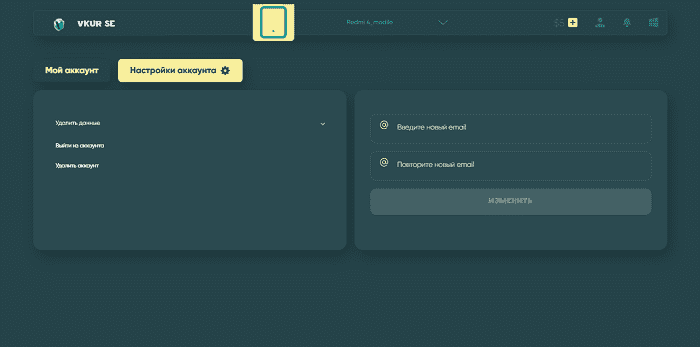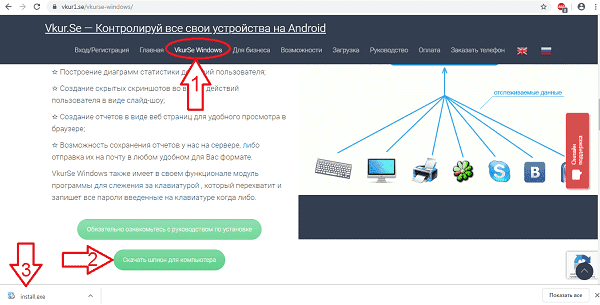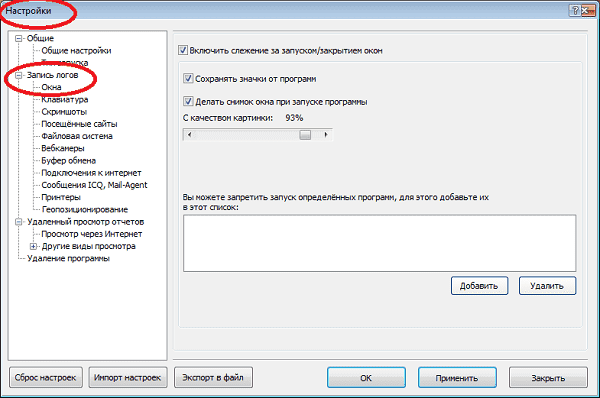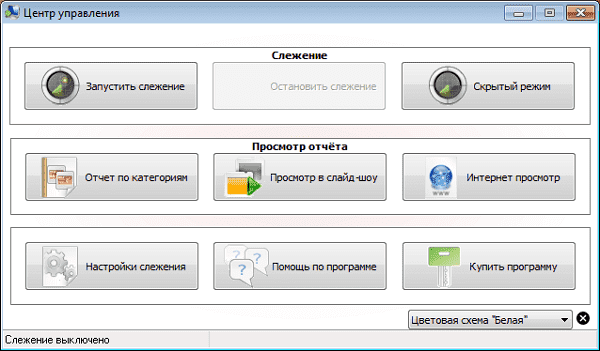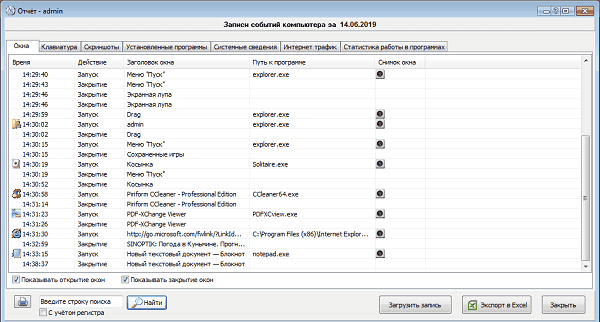- Как пользоваться кабинетом VkurSe
- Как пользоваться кабинетом VkurSe
- Общий вид пустого кабинета
- Добавленные (привязанные) устройства
- Вкладка «Выполнить команду»
- Вкладка «Отследить активность»
- Раздел 1. «Отследить активность»
- Раздел 2. «Настройка пересылки данных»
- Вкладка «Управлять файлами»
- Раздел 1. «Управление файлами»
- Раздел 2. «SD карта»
- Вкладка «Настройка кабинета» (шестеренка)
- Раздел 1. «Мой аккаунт»
- Раздел 2. «Настройки аккаунта»
- Заключение
- Приложение VkurSe
- Слежение за мобильными устройствами на платформе Android стало еще проще!
- Мощнейший функционал!
- Программа-логгер VkurSe записывает все входящие/исходящие звонки и SMS-сообщения, делает снимки с камеры, определяет местонахождение устройства и является таким приложением, которое способно перехватывать мессенджеры (WhatsApp, Viber, Telegram, Imo, Gem4me), а также соц.сети (ВКонтакте, Instagram, Одноклассники, Facebook).
- Будь в курсе:
- Телефонных звонков
- СМС сообщений
- Одноклассники
- ВКонтакте
- Мессенджеры
- Viber
- Skype
- Telegram
- И другие
- Слежение за компьютером: контроль запущенных программ
- Слежение за компьютером: контроль запущенных программ
- Что нужно для этого сделать
- Что еще может скрытая программа для слежения за компьютером VkurSe Windows
Как пользоваться кабинетом VkurSe
Как пользоваться кабинетом VkurSe
Кабинет – это Ваша личная страница на сайте, где хранятся данные, находятся команды, настройки и т.д. Попасть в кабинет можете только Вы – зная логин и пароль. Логин и пароль при регистрации Вы придумаете себе сами!
Чтобы попасть в свой личный кабинет нужно на главной странице VkurSe нажать на «Войти/Регистрация» и ввести туда свой логин и пароль (который Вы придумали при регистрации).
Внимание! Никогда и никому не говорите своего пароля, не храните его в компьютере и не записывайте на бумажке. Мы даем 100% гарантию, что данные, которые находятся в Вашем личном кабинете, надежно защищены от утечки и взлома.
Общий вид пустого кабинета
На верхней панели: логотип приложения VkurSe, Список добавленных телефонов, «Баланс», «Личные данные», «Уведомления (новости)» и вход в кабинет VkurSe Windows (программы, следящей за ПК Windows).
Слева сбоку вкладки: «Выполнить команду», «Отследить активность», «Построить маршрут», «Управлять файлами» и «Настройка кабинета».
Справа сбоку: Координаты выбранного устройства, Скорость и Заряд батареи.
Добавленные (привязанные) устройства
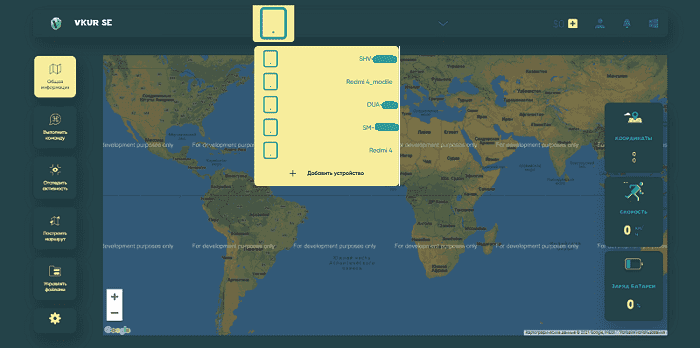
К одному кабинету можно добавить (привязать) 10 устройств одновременно. На оплату кабинета количество устройств не влияет.
Выбираем нужный телефон — просто кликаем на него.
На карте будет показано местоположение телефона, справа сбоку: координаты, скорость и заряд батареи. Карту можно приближать при помощи колесика мыши.
Вкладка «Выполнить команду»
Для начала Вам нужно пройти в «Показать все» — и выбрать ту команду или настройку, которую Вы хотите отправить:
Если Вы будете часто пользоваться рядом определенных команд, то их можно перенести в «Избранные команды». Это чтобы каждый раз не искать из списка. Мы же говорим, что кабинет приложения VkurSe стал еще удобнее!
Команды и настройки можно отправлять через сервер Google – FCM или через сервер VkurSe — TCP. Они взаимозаменяемые.
Вкладка «Отследить активность»
Раздел 1. «Отследить активность»
Здесь будут храниться все данные, которые приложение VkurSe передаст с Android: запись звонков и голосовых сообщений, переписка с социальных сетей и мессенджеров, фотографии, скриншоты, уведомления (шторка телефона), нажатия клавиатуры и многое другое.
Раздел 2. «Настройка пересылки данных»
Можно указать электронный адрес почты, чтобы на нее пересылались данные. Можно настроить, чтобы данные показывались по количеству и по заданному Вами интервалу.
Вкладка «Управлять файлами»
Раздел 1. «Управление файлами»
Здесь можно просмотреть внутренние папки подконтрольного телефона.
Раздел 2. «SD карта»
Вы будете видеть все, что есть на SD карте подконтрольного телефона
Ведь приложение Вкурсе – это удаленный контроль за телефоном Андроид, возможность на расстоянии сохранять и удалять файлы, приложения и многое другое.
Вкладка «Настройка кабинета» (шестеренка)
Раздел 1. «Мой аккаунт»
- Ваше имя (можете придумать какое захотите), его будет видно только Вам.
- Сделать генерацию приложения (дать свое собственное имя и иконку приложению VkurSe).
- Срок подписки.
- Возможность оформить подписку.
Просмотреть и выбрать тарифные планы.
Здесь можно выбрать нужный период и оплатить подписку.
Раздел 2. «Настройки аккаунта»
Здесь можно удалить все данные (аудио, фото и медиа). Удалить сам аккаунт.
Возможность изменить адрес электронной почты, которую Вы указали при регистрации.
Заключение
Чтобы вернуться на «Общую информацию» с любой вкладки — просто нажмите на логотип VkurSe. Теперь Вы в курсе, как пользоваться новым кабинетом Вкурсе. Как видите, он стал действительно более простым и понятным.
Если у Вас возникнут вопросы – пишите нашим онлайн-консультантам!
Приложение VkurSe
Слежение за мобильными устройствами на платформе Android стало еще проще!
Мощнейший функционал!
Программа-логгер VkurSe записывает все входящие/исходящие звонки и SMS-сообщения, делает снимки с камеры, определяет местонахождение устройства и является таким приложением, которое способно перехватывать мессенджеры (WhatsApp, Viber, Telegram, Imo, Gem4me), а также соц.сети (ВКонтакте, Instagram, Одноклассники, Facebook).
Кроме этого, имеется доступ к файловой системе телефона, где можно удалять или скачивать файлы, причем делать это можно удаленно.
К одному персональному кабинету (аккаунту) можно привязать до 10 устройств .
Будь в курсе:
Телефонных звонков
Записывайте телефонные разговоры в обоих направлениях и сохраняйте их в архив. Будьте в курсе всех телефонных звонков совершенных на телефоне. Даже если запись с информацией о входящем/исходящем звонке была удалена, она все равно будет занесена в архив сервиса Vkur.se
СМС сообщений
Далеко не все перестали пользоваться простыми смс сообщениями. Сервис СМС сообщений и на сегодняшний день пользуется популярностью. Наш сервис даст Вам возможность создать огромный архив Ваших сообщений прямо на своем компьютере. Просмотр сообщений на столько удобен, что важная информация не пройдет мимо Ваших глаз. Даже если сообщение было удалено, Вы все равно будите в курсе что там написано
Самая первая социальная сеть Facebook сегодня является лидером на рынке социальных сетей. Хоть Facebook и является зарубежной социальной сетью, но в ней достаточно много русскоязычных пользователей, а некоторые пользователи из стран СНГ попросту сидят только Facebook и ни где больше. С нашим сервисом Вы будите в курсе всего происходящего в Facebook через официальное приложение. У Вас будет доступ ко всей переписки Facebook в режиме онлайн
Одноклассники
Этой социальной сетью пользуется огромное количество людей из стран СНГ. Наш сервис даст Вам возможность быть в курсе происходящего в социальной сети, а также Вы сможете читать чужие письма в Одноклассниках из официального мессенджера. Читать чужие смс в Одноклассниках стало намного доступнее и безопаснее
ВКонтакте
В последнее время очень популярной социальной сетью стал проект ВКонтакте. Наряду с этим стал актуален вопрос: ”Как ВКонтакте читать чужие сообщения”? Ответ прост: чтобы читать чужие сообщения ВКонтакте, скачайте наше приложение Vkur.se и сразу после установки у Вас появится такая возможность
- Телефонных звонков
- СМС сообщений
- Одноклассники
- ВКонтакте
Мессенджеры
- Viber
- Skype
- Telegram
- И другие
Мессенджер WhatsApp является самым популярным мессенджером на мобильных устройствах в мире. WhatsApp используют как для личной или интимной так и для деловой переписки. Тут и появляется логический вопрос: “Можно ли читать чужой WhatsApp?”. Сервис Vkur.se позволит Вам быть в курсе не только архива сообщений мессенджера, но и читать переписку WhatsApp в режиме онлайн. А также у Вас появляется возможность установить пересылку сообщений WhatsApp на свою электронную почту
Viber
Мессенджер Viber не менее популярен, и многие задаются вопросом как взломать чужой Viber, или как прочитать чужие сообщения Viber. С помощью Vkur.se Вы сможете записывать все разговоры и сообщения сделанные в Viber. А также с помощью нашего сервиса читать сообщения Viber в режиме онлайн стало проще и доступнее
Skype
Миллионы людей полюбили Skype за его простоту и удобство. На сегодняшний день приложение установлено практически у всех более менее продвинутых пользователей. Используя наш сервис Вы будите в курсе того чем занимается Ваш подчиненный, ребенок, супруга/любимый муж в дали от вашего внимания
Telegram
Миллионы людей полюбили Telegram за его простоту и удобство. На сегодняшний день приложение установлено практически у всех пользователей в СНГ. Используя наш сервис, Вы будете в курсе того, чем занимается Ваш подчиненный, ребенок, супруга/любимый муж вдали от Вашего внимания. Переписка, фото и голосовые – полный мониторинг Telegram.
И другие
Мониторинг не менее популярных мессенджеров, таких как Instagram, KateMobile для Вконтакте, Gem4me и Imo. Приложение VkurSe позволит вести полный контроль за действиями своего ребенка, сотрудников или родного человека в этих социальных сетях.
Слежение за компьютером: контроль запущенных программ
Слежение за компьютером: контроль запущенных программ
Вам нужен удаленный контроль и онлайн слежение за компьютером? Вы хотите видеть какие программы открывали, удаляли, устанавливали? Программа шпион VkurSe для Windows поможет смотреть запущенные программы на компьютере удаленно. 
Программа удаленного слежения за компьютером VkurSe Windows позволит быть в курсе всех действий, производимых пользователем на компьютере. Также вы сможете видеть:
- какие программы запускались (время и продолжительность запуска);
- какие программы устанавливались;
- какие программы удалялись;
- заголовок открытых окон;
- значки (иконки) открытых программ;
- автоматические скриншоты (снимки монитора компьютера);
- список всех установленных программ;
- а также возможность поставить запрет на запуск определенных программ – внести в «список запрещенных приложений».
Что нужно для этого сделать
Для того, чтобы программа для удаленной слежки за компьютером работала корректно, необходимо не только ее установить, но и правильно настроить.
Шаг 1. Скачать
Скачать программу слежение за компьютером бесплатно можно на нашем сайте. Также имеется бесплатный тестовый период. В течение этого тестового периода вы сможете разобраться во всех функциях программы, которых действительно огромное количество.
Шаг 2. Установить
Установить контроль на компьютере не составит никакой сложности – установочный файл скачивается мгновенно, установка предельно простая и интуитивно понятная. Просто шаг за шагом проделываете предлагаемые шаги и нажимаете «Установить».
Привязать программу к своему логину не сложно. Просто зарегистрируйтесь на сайте и под своим логином/паролем привяжите нашу программу. Если уже произведена оплата, то ваш логин и пароль можно посмотреть на указанной вами электронной почте.
Шаг 3. Настроить контроль запущенных программ
Теперь о том, как правильно настроить приложение, позволяющее следить за компьютером и отслеживать все действия производимые с программным обеспечением.
Запускаем программу – Настройки – Запись логов – Окна – включить слежение за запуском/закрытием окон. По вашему желанию можно установить галочку на «Сохранять значки от программ» и «Делать снимки окна при запуске программы».
Качество скриншотов можно установить в процентном соотношении, на примере выставлено 93%.
Также можно запретить запуск определенных программ – это особенно необходимо, если вы ведете Родительский контроль за компьютером ребенка или корпоративный контроль за работой сотрудников через их рабочие компьютеры.
Для этого в пустое окно нужно прописать путь к программе и нажать «Добавить». Если больше не нужна данная программа в этом списке, тогда выделите программу (добавленную в это окно) мышкой и нажмите на «Удалить».
Шаг 4. Выбрать дату полученных данных
Для просмотра отчета, который сформировала программа удаленного слежения за компьютером, необходимо пройти во вкладку «Просмотр отчетов».
В этом окне вы будете видеть конечный результат. Можно просмотреть данные за прошедшие сутки, неделю, месяц или год. Для этого заходим в «Редактирование записей» — устанавливаем необходимый промежуток времени – Загрузить. Можно также записи удалить.
Шаг 5. Просмотр данных контроля запущенных программ
Заходим в главное меню – Отчет по категориям – Окна – выйдет таблица.
По таблице отчета контроля запущенных программ будут видны следующие данные:
Столбец 1 – значок (иконка) программы и время.
Столбец 2 – производимые действия с этой программой (запуск/ закрытие). По желанию можно отсортировать, чтобы в таблице были видны программы, которые, например, только запускали на данном компьютере.
Столбец 3 – заголовок окна.
Столбец 4 – путь расположения программы на компьютере.
Столбец 5 – скриншоты (снимки монитора компьютера).
Наш сервис также позволяет увидеть программы, которые установили в данный период на компьютере. Зайти во вкладку «Установленные программы».
Что еще может скрытая программа для слежения за компьютером VkurSe Windows
Функций настолько много, что перечислить всех простое невозможно, но самые главные и часто используемые — это:
- полный расклад всех действий (подробный список в виде таблицы, графика и диаграммы);
- слежка за экраном компьютера при помощи скриншотов;
- удаленное включение веб-камеры;
- работа на принтере – какие документы и сколько страниц распечатывали;
- возможность удаленно подключаться к рабочему столу через интернет;
- и многое другое.
Это действительно надежный контроль запущенных программ, от которого не скроется ни одно действие пользователя, а также открытое или установленное программное обеспечение.
Будьте в курсе всех действий на своем компьютере с программой удаленного слежения VkurSe Windows.
Скачать программу слежения за компьютером бесплатно и без регистрации